Inscrição automática de Intune através da associação Microsoft Entra
Se estiver a configurar um dispositivo Windows individualmente, pode utilizar a experiência inicial para o associar ao inquilino Microsoft Entra da sua escola e inscrevê-lo automaticamente no Intune. Com este processo, não é necessária qualquer preparação antecipada:
- Siga as instruções apresentadas no ecrã para a seleção de região, seleção de teclado e ligação de rede.
- Aguarde pelas atualizações. Se existirem atualizações disponíveis, estas serão instaladas neste momento.
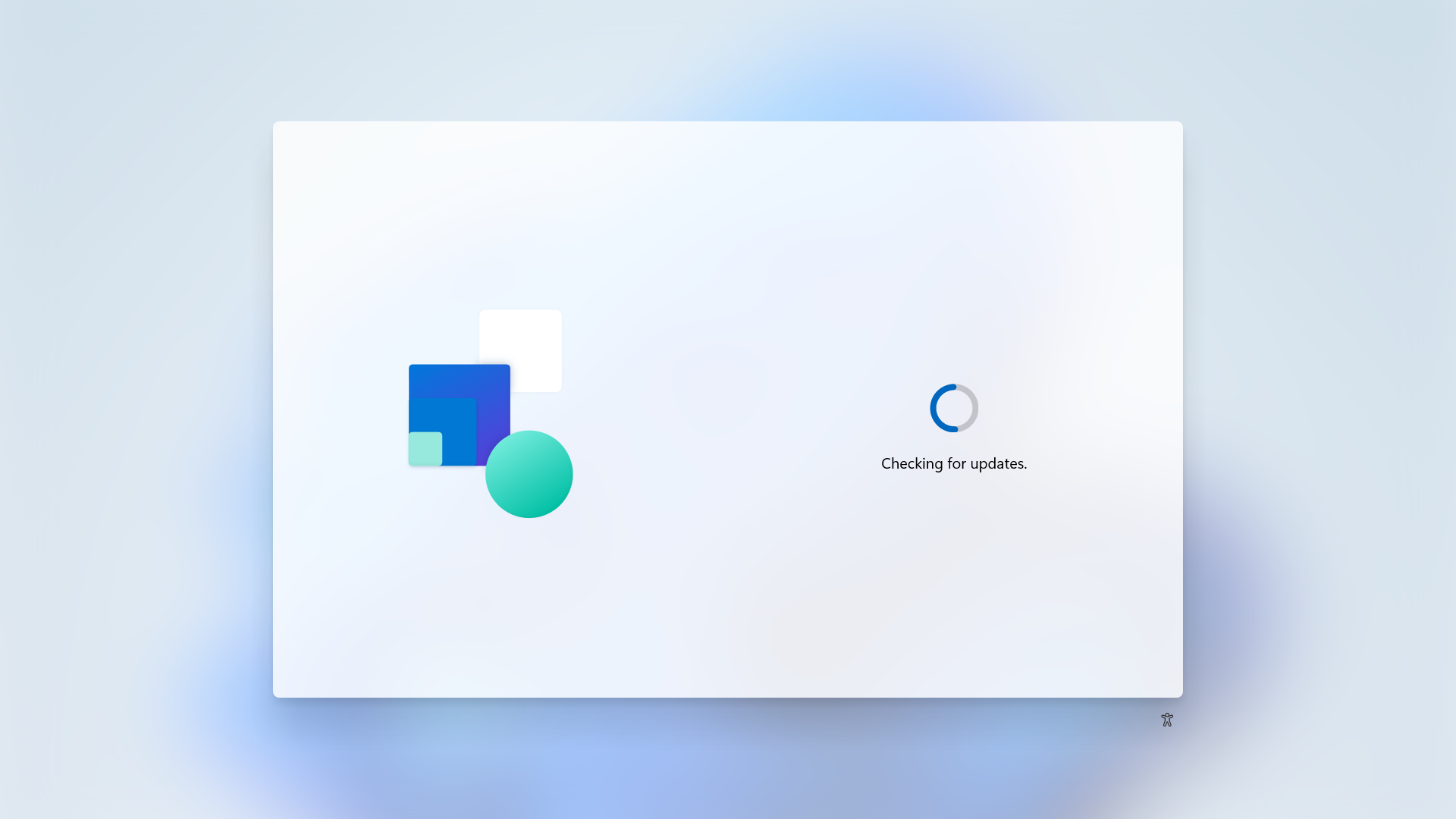
- Quando lhe for pedido, selecione Configurar para o trabalho ou escola e autentique-se com a conta Microsoft Entra da sua escola.
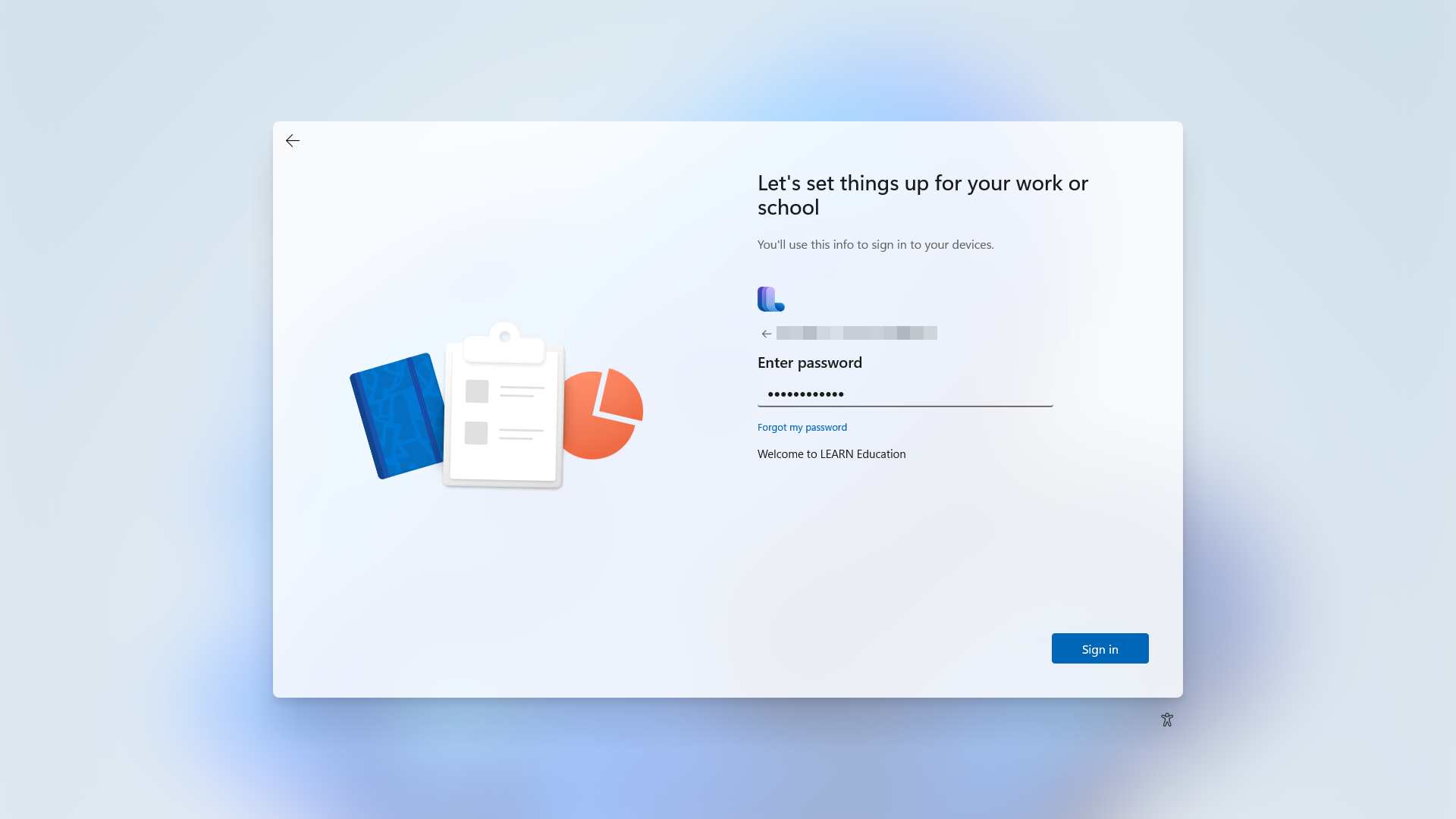
- O dispositivo associa Microsoft Entra ID e inscreve-se automaticamente no Intune. Todas as definições definidas no Intune são aplicadas ao dispositivo.
Importante
Se tiver configurado restrições de inscrição no Intune a bloquear dispositivos Windows pessoais, este processo não será concluído. Terá de utilizar um método de inscrição diferente ou garantir que os dispositivos estão registados no Autopilot.
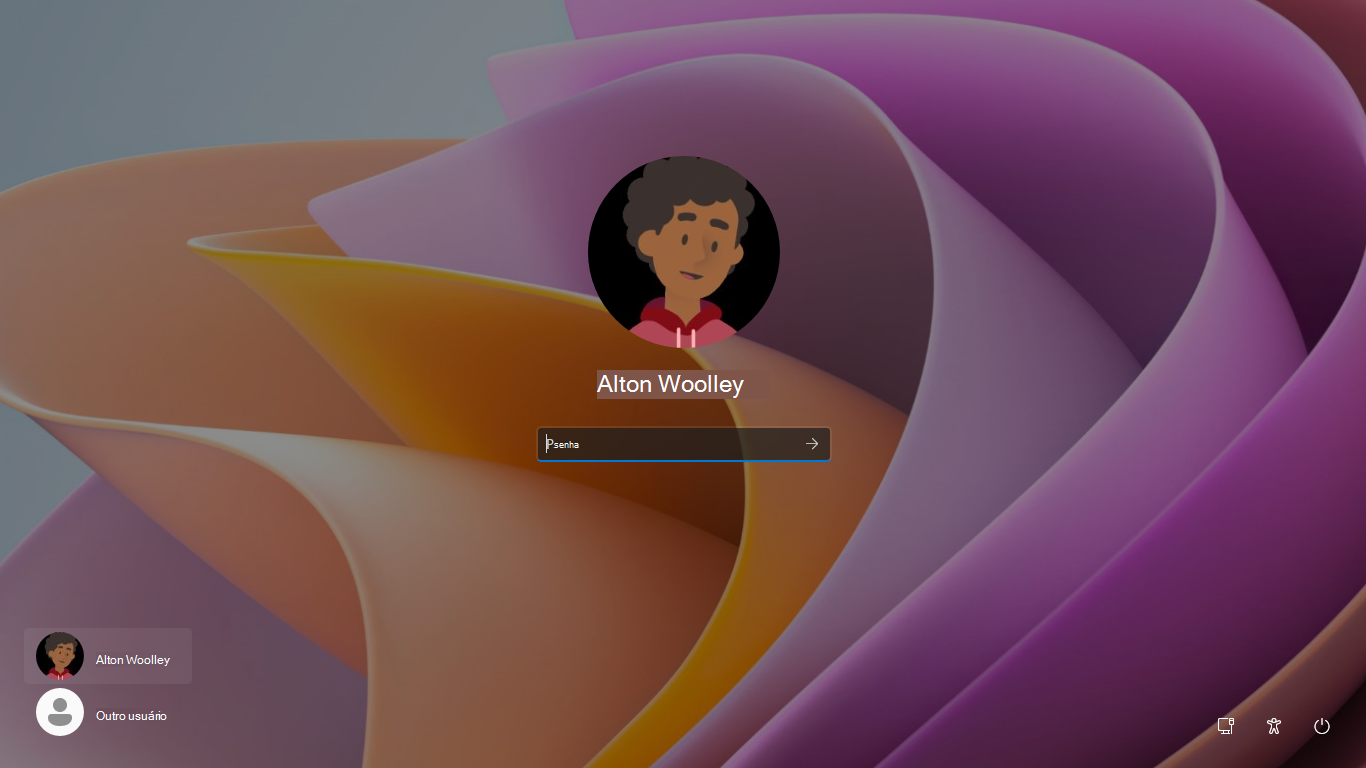
Próximas etapas
Com os dispositivos associados a Microsoft Entra inquilino e geridos por Intune, pode utilizar Intune para mantê-los e comunicar os respetivos status.